想要成为数据分析师,这些Excel必备知识点你得掌握
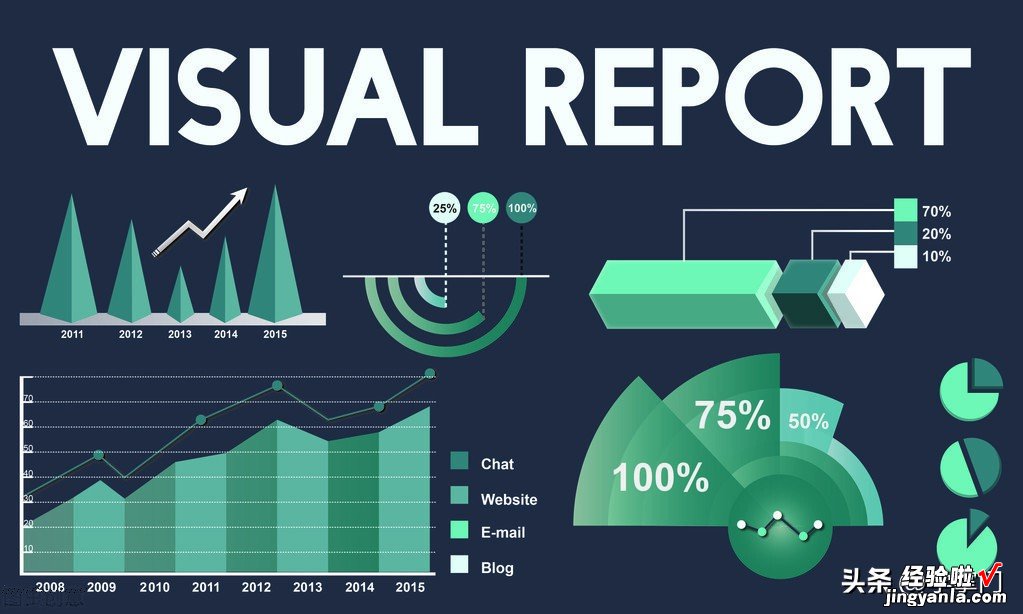
时下,很多小伙伴都发现数据分析行业是IT行业中的一个风口,也有很多对自己职业不满意的小伙伴,想要进军数据分析行业 。
那么,问题来了:你对数据分析行业了解吗?对于一个数据分析师来说,日常中的大部分工作内容是可以结合Excel和SQL完成的 。那么,初学者应该掌握哪些内容呢?
今天,我们就主要围绕Excel需要掌握的内容,来做一个简单的盘点 。
1、Excel必会函数
我们都知道,Excel是一款学习起来相对较为容易 , 并且功能强大的统计类软件,主要用途是处理分析数据,将散乱的数据加工成我们需要的内容 。此外 , 它不仅仅是一个存储数据的容器,用户还可以借助其强大的函数、透视表、可视化、VBA等功能帮助其完成大量的数据分析工作 。
那么 , 对于数据分析从业者来说,我们首先应该掌握些什么呢?笔者以为,我们可以从以下几个类目来掌握:
统计函数:包括COUNT、COUNTA、COUNTBLANK、COUNTIFS、SUM、SUMIFS、AVERAGE、AVERAGEIFS、MAX、DMAX、MIN、DMIN、MEDIAN、SUMPRODUCT、VAR.S、SKEW、NORM.DIST等;
字符串函数:包括LEN、LENB、LEFT、RIGHT、MID、UPPER、LOWER、FIND、SEARCH、SUBSTITUTE、REPLACE、CONCATENATE、EXACT、TRIM等;
数值函数:包括RAND、RANDBETWEEN、ABS、MOD、POWER、PRODUCT、CEILING、FLOOR、ROUND、ROUNDUP、ROUNDDOWN等
【想要成为数据分析师,这些Excel必备知识点你得掌握】逻辑函数:包括AND、OR、NOT、IF、IFERROR、ISTEXT、ISNUMBER等;
日期和时间函数:包括TODAY、NOW、YEAR、MONTH、DAY、HOUR、MINUTE、SECOND、DATE、TIME、DATEDIF等;
匹配查找函数:CHOOSE、VLOOKUP、HLOOKUP、LOOKUP、MATCH、INDEX、OFFSET、INDIRECT等 。
如果我们能够灵活地使用这些Excel函数,那么日常工作中的数据处理将会变得既简单又轻松 。
2、Excel必会视图
很多小伙伴都在学生时代接触过Excel的图片 , 比如常见的一些可视化图片,包括:饼图、条形图、柱状图、折线图、面积图、散点图、气泡图、雷达图等 。
其实 , 在我们日常做数据分析时,这些图片在很多时候依然不过时,是我们可以利用的便捷易上手的好工具 。
(当然,这仅限于处理少量的数据,如果是批量处理大数据,那么,你还可以借助于Tableau等工具,这会提升你的工作效率 。)
3、Excel编程部分——VBA
如果大家对VBA有一定的认知,就比较清楚,VBA是属于Excel的编程部分,也是一种宏语言 。它是由一系列的命令和函数组织起来的,利用强大的宏功能,可以避免大量重复性工作 , 从而节约时间,提高工作效率 。
对于非数据分析从业者来说,我们可能很少接触和使用VBA来处理数据,但是对于数据分析师而言,就是必须掌握的一类技术了 。毕竟,VBA的实用性很强,使用它来开发数据报表或进行表计算 , 会大大提高工作效率 。
4、Excel小技巧分享
技巧1:单元格内强制换行(ALT ENTER)
在单元格中某个字符后按alt 回车键,即可强制把光标换到下一行中 。
技巧2:打印标题行
如果想在打印时每一页都显示标题 , 页面布局 - 打印标题 - 首端标题行:选取要显示的行,即可 。
技巧3:锁定标题行
选取第2行 , 视图 - 冻结窗格 - 冻结首行(或选取第2行 - 冻结窗格)冻结后再向下翻看时标题行始终显示在最上面 。
技巧4:快速输入“√”、“×”
在Excel中,输入符号最快的方式,就是利用“ALT 数字” 的方式 。
比如输入√ , 你可以按住ALT不松,然后按小键盘的数字键:41420 。(PS:其他的符号,你可对应的去找相应的数字代码,记录在本子上,随时可以用 。)
技巧5:删除重复值
选取含重复值的单元格区域,数据 - 删除重复值 。
技巧6:查找重复值
选取数据区域 - 开始 - 条件格式 - 突出显示单元格规则 - 重复值 。
技巧7:隐藏0值
表格中的0值如果不想显示,可以通过:文件 - excel选项 - 高级 - 在具有零值的单元格
技巧8:如何在单元格中输入“00001”
如果你需要在单元格中,输入以0开头的数字,可以输入前把格式设置成文本格式,如果想固定位数(如5位)不足用0补齐 。
比如:选取该区域,右键 - 设置单元格格式 - 数字 - 自定义 - 右侧文本框中输入“00001”即可 。
另外,如果你不能将该列设置为文本格式 , 则可以:选中单元格-输入“ ‘00001 ”即可 。注意,前面要输入英文方式下的“ ‘ ”.
技巧9:隐藏单元格所有值
如果要隐藏单元格的值 , 选取该区域,右键 - 设置单元格格式 - 数字 - 自定义 - 右侧文本框中输入三个英文状态的分号“;;;”即可 。
技巧10:防止重复录入
选取要防止重复录入的单元格区域 , 数据 - 有效性 - 自定义 - 公式:“=countif(A:A,A2)=1” 。如果重复录入,会提示错误,并清除录入内容 。
好啦,说了这么多,大家还知道哪些Excel小技巧吗?
